Konfiguracja D-link DIR-615. Szczegółowe instrukcje dotyczące konfiguracji routera Wi-Fi
W tym artykule będziemy konfigurować bardzo popularny router D-link DIR-615. Napiszę artykuł na przykładzie D-link DIR-615 / A. A jeśli masz inny model, to jest w porządku, prawie wszystko jest tam takie samo. Ta instrukcja jest odpowiednia dla wielu routerów D-link. Postaram się o wszystkim napisać szczegółowo i zrozumiałym językiem. O samym routerze nie będę dużo mówić, moją recenzję i inne przydatne informacje o DIR-615 / A możecie przeczytać pod linkiem powyżej. Powiem tylko, że ten router doskonale nadaje się do domu lub małego biura. Z łatwością zapewni stabilny dostęp do Internetu dla Twoich komputerów, telefonów, tabletów (przez Wi-Fi) i innych urządzeń.
Jeśli chodzi o konfigurację D-link DIR-615, wszystko jest tam bardzo proste. A jeśli Twój dostawca korzysta z technologii połączenia Dynamic IP, wystarczy podłączyć router, a Internet będzie już działał. Wystarczy ustawić hasło do sieci Wi-Fi iw razie potrzeby zmienić nazwę sieci. Jedyne, co mi się nie podoba, to to, że ustawienia w D-link zmieniają się (w wyglądzie) w prawie każdej wersji. Muszę wejść do panelu sterowania routera. Dlatego ustawienia routera mogą różnić się od tych, które zobaczysz w tym artykule. Ale może naprawić aktualizację oprogramowania układowego.
Skonfigurujemy D-link DIR-615 według następującego schematu:
- Podłączenie i wejście do centrali na D-link DIR-615
- Konfiguracja Internetu na D-link DIR-615 (połączenie z dostawcą)
- Konfiguracja sieci Wi-Fi i zmiana hasła
A teraz o wszystkim bardziej szczegółowo.
Podłącz D-link DIR-615 i przejdź do ustawień
Podłącz zasilanie do routera i włącz go. Jeśli wskaźniki na panelu przednim routera nie świecą, sprawdź, czy zasilanie jest włączone za pomocą przycisku na panelu tylnym. Jeśli będziesz konfigurować router za pomocą kabla, weź kabel sieciowy dołączony do zestawu, podłącz router do komputera. Podłączamy jeden koniec kabla do czarnego złącza LAN (w 1 z 4), a drugi koniec do karty sieciowej komputera (laptopa). Podłącz kabel z usługodawcy internetowego do żółtego złącza WAN .

Jeśli nie masz komputera z kartą sieciową lub nie masz kabla, możesz wszystko skonfigurować przez Wi-Fi. Możesz nawet użyć telefonu lub tabletu.
Podłączenie do sieci Wi-Fi nowego routera w celu konfiguracji Wystarczy podłączyć się do sieci o standardowej nazwie „DIR-615”.
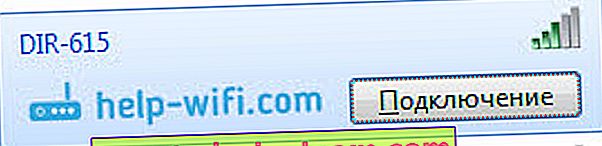
Może nie być chroniony. A jeśli istnieje hasło, jest to wskazane na naklejce na spodzie routera.
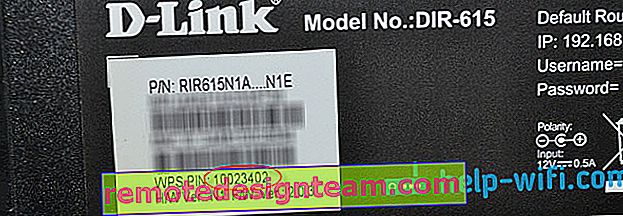
Następnie musimy przejść do ustawień routera. Ale wcześniej radzę przywrócić ustawienia fabryczne. Jest to konieczne, aby usunąć wszystkie stare ustawienia, które mogły już zostać ustawione. I cokolwiek nam przeszkadzają, po prostu przywracamy router do stanu fabrycznego.
Resetowanie ustawień w D-link DIR-615
Wszystko jest bardzo proste. Za pomocą czegoś ostrego musisz nacisnąć przycisk RESET umieszczony w obudowie i przytrzymać go przez dziesięć sekund. Następnie zwolnij i poczekaj, aż router się zrestartuje.

Teraz możesz przejść do ustawień. Możesz przeczytać, jak to zrobić w szczegółowym artykule. Lub zobacz poniżej.
Otwórz dowolną przeglądarkę i przejdź do 192.168.0.1 w niej . Pojawi się okno z prośbą o podanie nazwy użytkownika i hasła. Domyślnie są to admin i admin . Zostaniesz przeniesiony do ustawień swojego D-link.
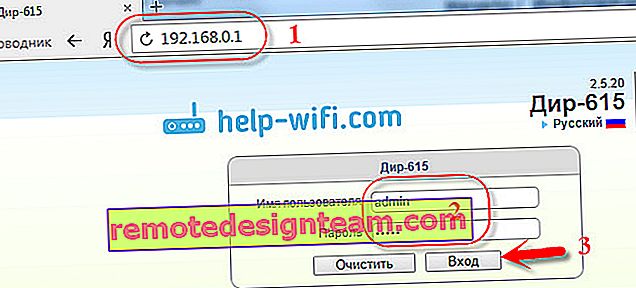
Być może Twoje ustawienia będą w języku angielskim. Ale możesz zmienić język na rosyjski lub ukraiński.
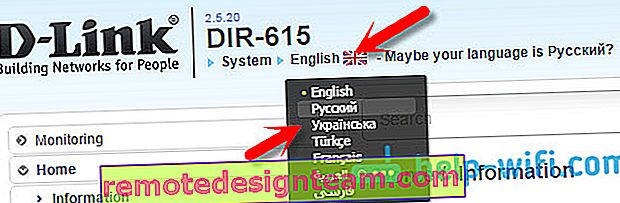
Jeśli pojawi się okno z prośbą o zmianę hasła fabrycznego w celu wprowadzenia ustawień, dwukrotnie wymyśl i określ hasło. Nie zapomnij o tym, będzie używany do wprowadzania ustawień routera.
Radzę natychmiast zaktualizować oprogramowanie routera, zanim go skonfigurujesz. Jak to zrobić, napisałem szczegółowo w tym artykule. Jeśli nie chcesz tego robić lub jest to dla Ciebie zbyt trudne, możesz kontynuować konfigurację bez aktualizacji oprogramowania.
To wszystko, weszliśmy do panelu sterowania, możesz rozpocząć konfigurację routera.
Konfiguracja Internetu na D-link DIR-615
Pierwszą rzeczą, którą musisz zrobić, jest dowiedzieć się, jakiej technologii połączeń używa Twój dostawca usług internetowych . Dynamiczne IP, statyczne, PPPoE (używa Dom.ru i innych dostawców), L2TP (na przykład używa dostawcy Beeline). Napisałem już, jak poznać technologię połączenia. Możesz po prostu zadzwonić do pomocy technicznej dostawcy i zapytać lub zajrzeć na oficjalną stronę internetową.
Jeżeli posiadasz połączenie wykorzystujące popularną technologię Dynamic IP, to router powinien rozprowadzać Internet natychmiast po podłączeniu do niego kabla od dostawcy i wystarczy skonfigurować sieć Wi-Fi (patrz poniżej w artykule). Jeśli nie masz dynamicznego adresu IP, musisz go skonfigurować.
Przejdź do zakładki Start - kliknij i połącz . Sprawdź, czy kabel Ethernet jest podłączony i kliknij przycisk Dalej .
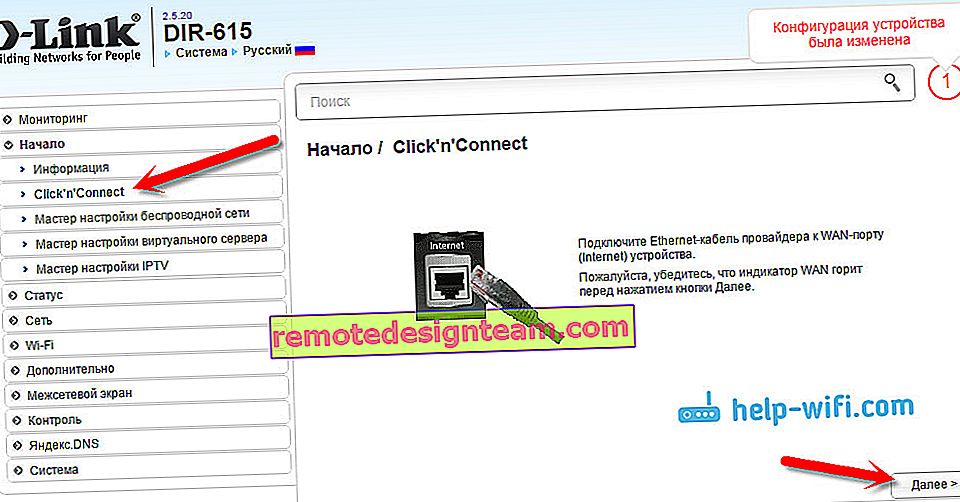
Wybierz połączenie z listy. Jeśli na przykład masz PPPoE i Twój dostawca również podaje adres IP, wybierz PPPoE + Statyczne IP. Jeśli nie ma adresu IP, po prostu wybierz PPPoE + Dynamiczne IP. Lub tak samo z L2TP.
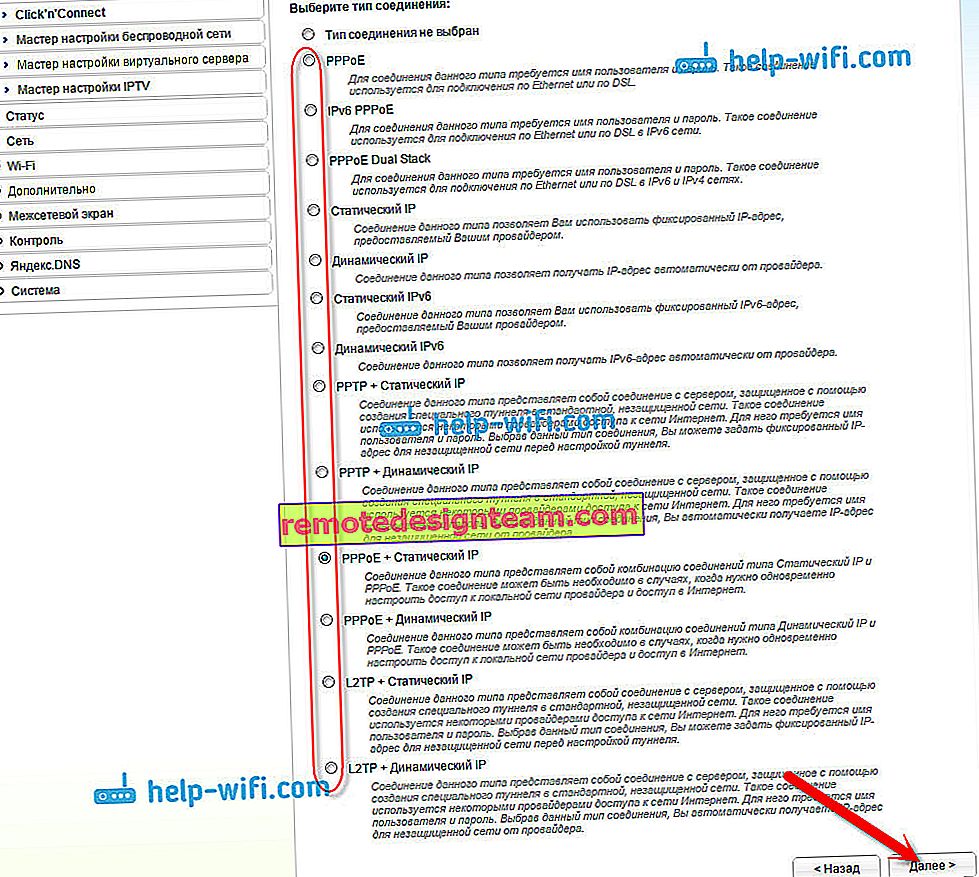
Następnie określ parametry IP, które dostarcza dostawca i jeśli je dostarcza (możesz nie mieć tego okna). Kliknij Dalej .
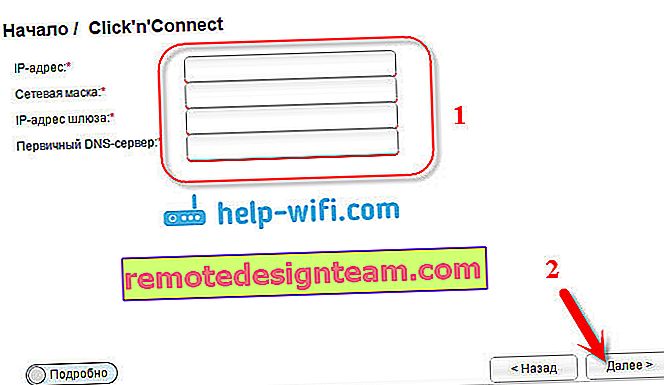
Jeśli pojawi się okno „Adresy zasobów lokalnych dostawcy”, a nie chcesz dodawać adresów lub nie wiesz, jakie one są, po prostu kliknij przycisk Dalej . Pojawi się okno, w którym należy określić nazwę połączenia, login i hasło. Informacje te są również dostarczane przez dostawcę. Możesz kliknąć przycisk Szczegóły, aby otworzyć bardziej zaawansowane ustawienia (MTU i inne).
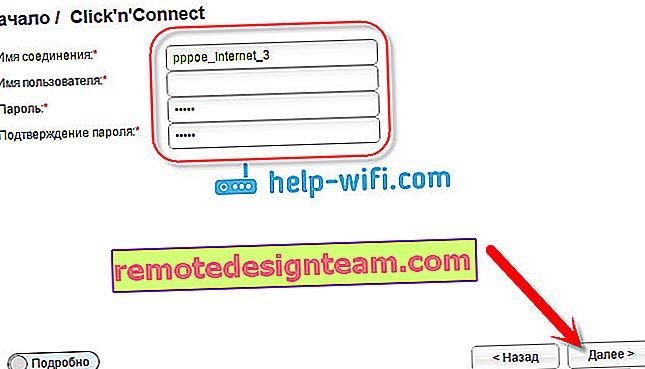
Następnie zostanie sprawdzone połączenie internetowe i możliwość włączenia filtra Yandex.DNS. To jest opcjonalne. W każdym razie możesz później zmienić te ustawienia. Pokazałem tutaj przykład zestawiania połączenia PPPoE na D-link DIR-615. Twoje ustawienia mogą różnić się od tych, które mam.
Jeśli po skonfigurowaniu Internetu przez router nie działa, stan połączenia to „bez dostępu do Internetu” lub po prostu nie otwieraj witryn, to sprawdź ustawienia u dostawcy. Być może wybrałeś zły typ połączenia lub nieprawidłowo ustawiłeś jakiś parametr.
Jak widać, w przypadku PPPoE, L2TP, PPTP i dynamicznego adresu IP jest znacznie więcej problemów niż w przypadku technologii statycznego adresu IP.
Jedna ważna kwestia: jeśli miałeś szybkie połączenie na swoim komputerze, którego używałeś do łączenia się z Internetem, teraz go nie potrzebujesz. To połączenie zostanie nawiązane przez nasz router D-link i po prostu rozpowszechni Internet za pomocą kabla i Wi-Fi.
Zawsze możesz zmienić ustawienia dostawcy za pomocą tego samego kreatora szybkiej konfiguracji Click'n'Connect lub na karcie Sieć - WAN , wybierając i edytując wymagane połączenie.

Zaleca się zapisanie ustawień:

Jeśli Internet już działa przez router, możesz rozpocząć konfigurację sieci Wi-Fi.
Konfiguracja Wi-Fi i zmiana hasła w D-link DIR-615
Wszystko, co musimy zrobić, to zmienić nazwę sieci Wi-Fi i ustawić nowe hasło, aby chronić nasze Wi-Fi.
Przejdź do karty Wi-Fi - Ustawienia podstawowe . Tutaj zmienimy nazwę naszego Wi-Fi. Wprowadź nazwę swojej sieci w polu SSID . Kliknij przycisk Zastosuj .
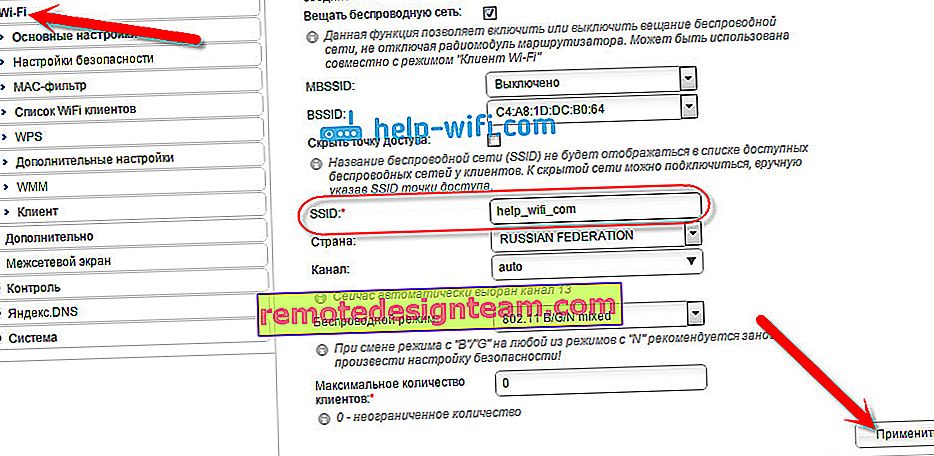
Następnie przejdź do zakładki Wi-Fi - Ustawienia zabezpieczeń iw polu „Klucz szyfrowania PSK” określ hasło, które będzie używane do łączenia się z Wi-Fi. Hasło musi zawierać co najmniej 8 znaków. Zapisz swoje hasło od razu, aby go nie zapomnieć.
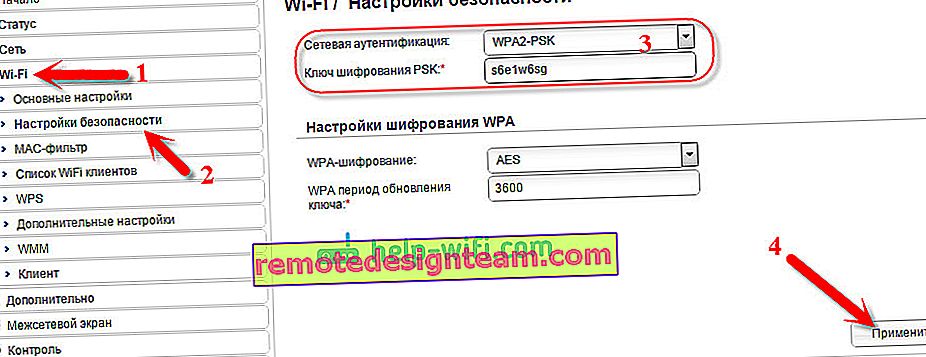
Zapisz swoje ustawienia. System - Zapisz . Jeśli nie będziesz konfigurować niczego innego (może to być koniec konfiguracji D-link DIR-615), zrestartuj router. System (pozycja menu u góry, obok logo) - Uruchom ponownie .
Wszystko, sieć bezprzewodowa jest skonfigurowana. Nadal możesz zobaczyć bardziej szczegółowy artykuł na temat konfigurowania Wi-Fi.
Możesz także zmienić hasło administratora, które jest używane do uzyskiwania dostępu do ustawień routera. Jeśli go nie zmieniłeś lub zmieniłeś, ale już zapomniałeś, możesz to zrobić w zakładce System - Hasło administratora .
Wprowadź dwukrotnie nowe hasło i kliknij Zastosuj . Pamiętaj, aby zapisać swoje ustawienia.
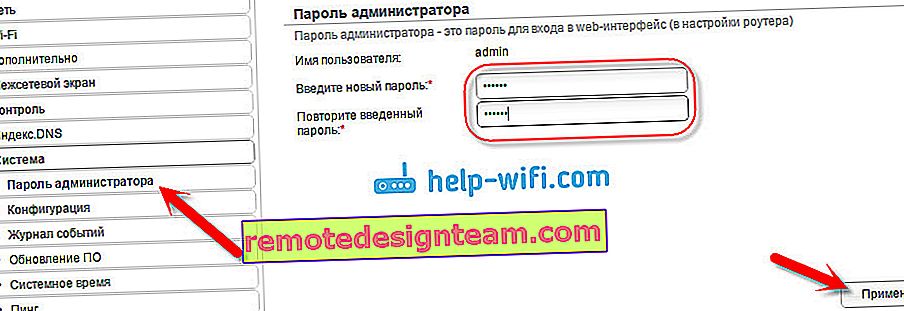
Pamiętaj, aby gdzieś zapisać to hasło. Jeśli go zapomnisz, nie będziesz mógł wejść do panelu sterowania i będziesz musiał przywrócić ustawienia fabryczne.
Posłowie
Fuh, jestem zmęczony :) Więcej nie napiszę. Jeśli masz jakieś pytania dotyczące artykułu, zapytaj w komentarzach. Mam nadzieję, że udało Ci się skonfigurować router.





